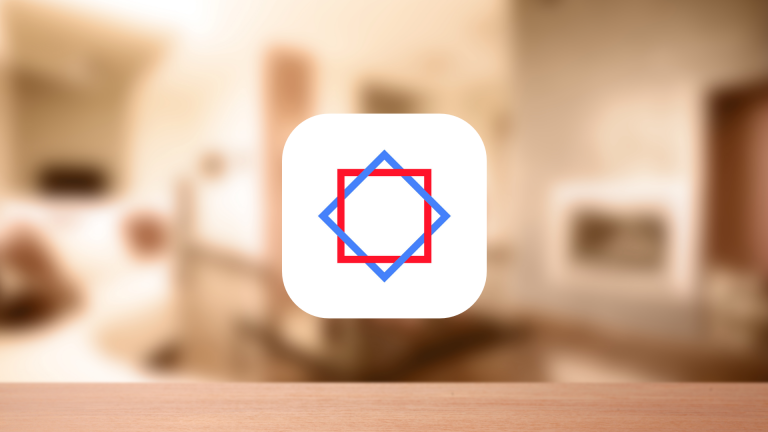スクリーンショットだけをまとめて削除する

Screenshots - Organize, Manage, Delete Screenshot
カテゴリ: 仕事効率化
※サービス終了
※サービス終了
 個別に選択することもできますが、日付の横に表示された「Select」をタップすればその日付に撮影されたスクリーンショットをすべて選択することができます。
個別に選択することもできますが、日付の横に表示された「Select」をタップすればその日付に撮影されたスクリーンショットをすべて選択することができます。
 「Delete」ボタンをタップすると確認メッセージが表示されるので「削除」をタップすればOKです。
「Delete」ボタンをタップすると確認メッセージが表示されるので「削除」をタップすればOKです。
 気づかぬうちにカメラロールを埋め尽くしてしまうスクリーンショット。いちいち確認しながら削除するのが面倒という人はぜひ、お試しください。
気づかぬうちにカメラロールを埋め尽くしてしまうスクリーンショット。いちいち確認しながら削除するのが面倒という人はぜひ、お試しください。

Screenshots - Organize, Manage, Delete Screenshot
カテゴリ: 仕事効率化
※サービス終了
※サービス終了